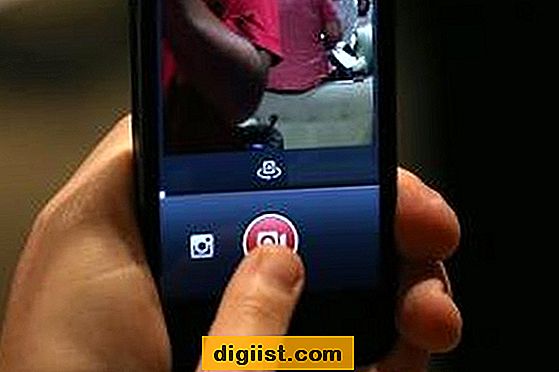Počítače Mac přicházejí s integrovanou funkcí nazvanou Target Disk Mode, díky níž se zobrazují jako externí úložná zařízení připojená k jiným počítačům. Pokud se však pokoušíte získat přístup nebo přenést soubory z počítače Mac do počítače PC, narazíte na překážky formátování, protože systémy Windows nebudou tyto disky automaticky číst. Existuje několik dalších kroků, které uživatelé PC musí podniknout, aby mohli Mac používat jako externí úložné zařízení.
Hardwarová omezení a alternativy
Režim cílového disku je kompatibilní pouze s přenosy FireWire nebo Thunderbolt. Váš Mac i PC bude muset mít tyto porty zabudované. Pokud tyto porty nemáte, možná budete chtít prozkoumat alternativní způsob, jak přesunout data z Macu do PC, například načíst soubory Mac na jiné externí USB řídit a poté je přesunout na počítač. Můžete také použít ethernetový kabel k vytvoření připojení ke sdílení souborů mezi vašimi počítači.
Získejte správný kabel
Pokud mají vaše počítače porty FireWire, bude váš Mac přijímat buď 9pinové konektory (FireWire 800), nebo 6pinové konektory (FireWire 400) v závislosti na stáří vašich strojů. FireWire 800 bude obecně přenášet soubory rychleji než jeho starší 400 protějšek. Pokud se porty vašeho počítače neshodují, možná budete muset najít kabel se dvěma různými typy konců FireWire. Pokud používáte Thunderbolt k přenosu souborů, oba počítače musí mít porty Thunderbolt. Tyto kabely najdete u většiny prodejců elektroniky, včetně Apple Store, Best Buy a Radio Shack. Před připojením obou počítačů se nejprve ujistěte, že je váš Mac vypnutý.
Čtení pevného disku Mac
Chcete-li zobrazit pevný disk Mac a přenášet soubory, budete si muset stáhnout a nainstalovat další software. Zkušební verze MacDrive Standard vám umožní otevírat, upravovat a ukládat soubory Mac při práci na počítači. Chcete-li získat tento bezplatný software, navštivte web Mediafour (odkaz v části Zdroje).
Spusťte režim cílového disku
Zapněte Mac. Okamžitě stiskněte a podržte klávesu „T“, dokud se nezobrazí ikona FireWire. Spusťte MacDrive a měl by se objevit váš svazek Mac. Dvakrát klikněte a ujistěte se, že jsou vaše soubory viditelné. V tomto okamžiku můžete soubory přenést přímo do počítače PC nebo je upravit z jednotky Mac. Pokud se disk Mac neobjeví, klikněte pravým tlačítkem na ikonu „Tento počítač“ na vašem PC, zvolte „Správa disků“ a zkontrolujte, zda je v seznamu uvedena jednotka Mac. Pokud tomu tak není, možná budete muset restartovat počítače a znovu spustit režim cílového disku.